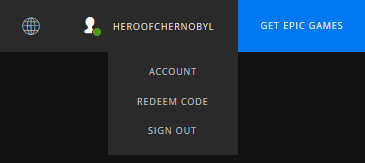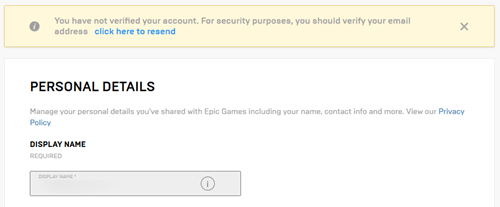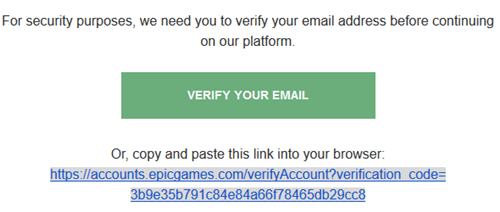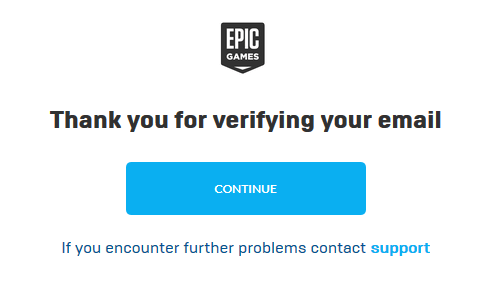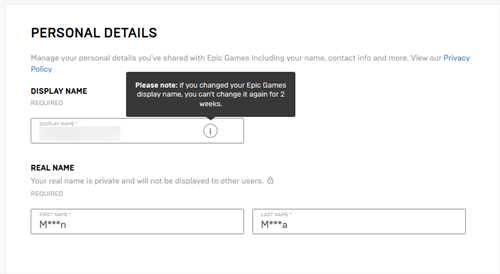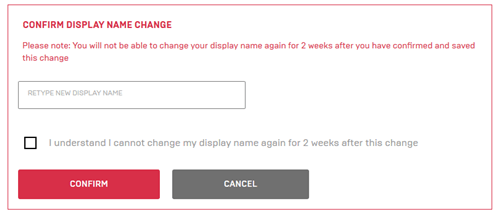ایپک گیمز نے پچھلے کچھ سالوں میں مقبولیت میں ایک دھماکہ دیکھا ہے، جس نے اپنے 'ہٹ ویڈیو گیم فورٹناائٹ' کے مقبول ہونے کے بعد سے قابل رشک توجہ حاصل کی ہے۔ نتیجے کے طور پر، اب پہلے سے کہیں زیادہ فعال ایپک اکاؤنٹس ہیں، اور زیادہ فعال اکاؤنٹس کا مطلب ہے مزید ناموں میں تبدیلیاں۔ اگر آپ بھی ایپک گیمز پر اپنا ڈسپلے نام تبدیل کرنا چاہتے ہیں، جس میں فورٹناائٹ بھی شامل ہے، تو یہ مضمون ایسا کرنے کے طریقے کے بارے میں واضح ہدایات فراہم کرے گا۔

ای میل کی تصدیق کریں۔
آپ کے ایپک گیمز اکاؤنٹ سے متعلق کچھ ترتیبات ہیں جنہیں آپ تب تک تبدیل نہیں کر سکتے جب تک کہ آپ سیکیورٹی مقاصد کے لیے اپنے ای میل/اکاؤنٹ کی تصدیق نہ کر لیں۔ ڈسپلے کا نام ان میں سے ایک ہے۔ یہ دیکھنا کہ آیا آپ نے اس کی تصدیق کی ہے یا نہیں کرنا مشکل نہیں ہے:
- ایپک گیمز کے ہوم پیج پر جائیں۔
- اگر آپ پہلے سے لاگ اِن نہیں ہیں، تو اوپر دائیں کونے میں "لاگ اِن" بٹن پر کلک کریں اور اپنے لاگ اِن اسناد میں ٹائپ کریں۔ جب آپ تیار ہوں تو "سائن ان" پر کلک کریں۔
- لاگ ان کرنے کے بعد، "لاگ ان" بٹن کو اسی طرح کے بٹن کے ساتھ تبدیل کر دیا جائے گا، اس بار آپ کا ایپک نام اس کے لیبل کے طور پر ہوگا۔ اضافی اختیارات دیکھنے کے لیے اس پر ہوور کریں۔
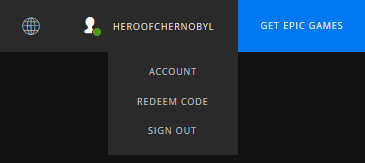
- "اکاؤنٹ" کو منتخب کریں۔
- یہ آپ کو "ذاتی تفصیلات" تک لے جائے گا۔ اگر آپ کا ای میل تصدیق شدہ نہیں ہے، تو اس کے اوپر ایک ہائپر لنک کے ساتھ ایک اطلاع آئے گی۔ ایک ای میل کی درخواست کرنے کے لیے لنک پر کلک کریں جس سے آپ اپنے اکاؤنٹ کی تصدیق کر سکتے ہیں۔
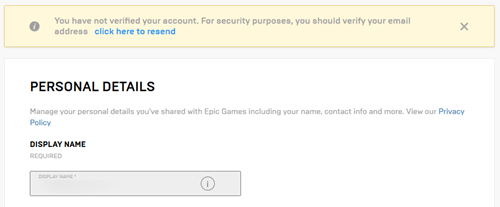
- آپ کو بہت جلد ایک ای میل موصول ہوگی۔ جب آپ ایسا کریں تو اسے کھولیں اور "اپنے ای میل کی تصدیق کریں" کے بٹن پر کلک کریں۔ متبادل طور پر، آپ بٹن کے بالکل نیچے فراہم کردہ لنک کو کھول سکتے ہیں۔
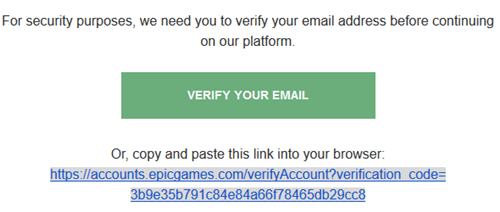
- لنکس آپ کو "شکریہ" اسکرین پر لے جاتے ہیں۔ "جاری رکھیں" پر کلک کریں۔
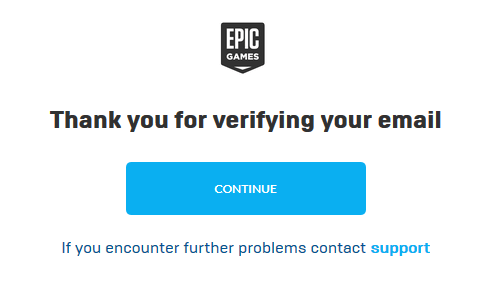
ڈسپلے کا نام تبدیل کریں۔
اب جب کہ آپ نے اپنے ایپک گیمز اکاؤنٹ کی تصدیق کر لی ہے، آپ اپنا ڈسپلے نام بہت آسانی سے تبدیل کر سکتے ہیں:
- اپنے ایپک نام کے ساتھ بٹن پر ہوور کریں اور "اکاؤنٹ" پر کلک کریں۔ اگر آپ لاگ ان نہیں ہیں تو پہلے یہ کریں۔
- "ڈسپلے نیم" کا آپشن فہرست میں پہلا ہے۔ چونکہ اب آپ اس میں ترمیم کر سکتے ہیں، اس لیے اسے اپنے مطلوبہ نام میں تبدیل کریں اور Enter کو دبائیں۔
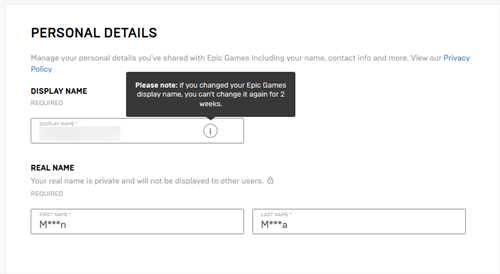
- ایک نئی سرخ بارڈر والی ونڈو صرف ڈسپلے نام کے چیک باکس کے نیچے نمودار ہوگی، جو آپ سے اس بات کی تصدیق کرنے کی درخواست کرے گی کہ آپ ڈسپلے کا نام تبدیل کرنا چاہتے ہیں۔ ایسا کرنے کے لیے، نئے ٹیکسٹ باکس میں اپنا نیا ڈسپلے نام دوبارہ ٹائپ کریں۔
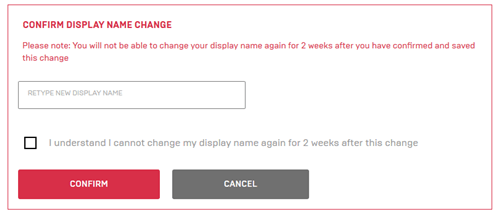
- اگر آپ اگلے دو ہفتوں میں ڈسپلے کا نام تبدیل کرنے کے قابل نہیں ہیں تو، باکس کو نشان زد کریں۔
- سرخ "تصدیق" بٹن پر کلک کریں۔
صارف نام بمقابلہ ڈسپلے نام
آج بہت سے ویڈیو گیمز آپ کو ایک ڈسپلے نام رکھنے کا اختیار دیتے ہیں جو آپ کے صارف نام سے مختلف ہو، جو کہ الجھن کا باعث بن سکتا ہے۔ جب اس کی بات آتی ہے تو ایپک گیمز کم مبہم ویڈیو گیم اسٹوڈیوز میں سے ایک ہے۔ لاگ ان کرنے کے لیے آپ کا صارف نام ہمیشہ آپ کا ای میل ہوگا۔ اس بات کو یقینی بنائیں کہ جب آپ اپنا ڈسپلے نام تبدیل کرتے ہیں، تو آپ کو یاد ہے کہ آپ کا ای میل ہمیشہ وہی ہوگا جو آپ لاگ ان کرنے کے لیے استعمال کرتے ہیں۔ احتیاط برتیں، کیونکہ آپ کا ڈسپلے نام اور آپ کا صارف ای میل تبدیل کرنے کے لیے جگہیں ایک دوسرے کے بالکل قریب واقع ہیں!

آپ کے ایپک اکاؤنٹ کے اندر دیگر ترتیبات
والدین کا اختیار
اگر آپ اپنے بچے کی آن لائن سرگرمی سے پریشان ہیں، تو آپ کو والدین کے کنٹرول کو فعال کرنے پر غور کرنا چاہیے۔ والدین کے کنٹرول کی ترتیبات ایپک اکاؤنٹ کی ترتیبات کے "جنرل" ٹیب کے نیچے واقع ہیں۔ اس ترتیب کو فعال کرنے کے لیے "Turn Parental Controls On" پر کلک کریں۔

پہلی بار اسے فعال کرتے وقت، ایپک آپ سے چھ ہندسوں کا ایک نیا PIN کوڈ درج کرنے کو کہے گا جو پاس ورڈ کے طور پر کام کرے گا۔ اس اختیار کے سیٹ کے ساتھ، آپ اپنے بچے کو ایسی کوئی بھی چیز خریدنے سے روک سکتے ہیں جو عمر کے مطابق نہ ہو۔ یہاں تک کہ یہ آپ کو درجہ بندی کا نظام منتخب کرنے دیتا ہے تاکہ آپ درجہ بندی کی سطحوں کی بنیاد پر پابندیاں لگا سکیں۔
پاس ورڈ کی تبدیلی
اگر آپ ایپک اکاؤنٹ کے مالک ہیں اور اپنا پاس ورڈ تبدیل کرنا چاہتے ہیں تو اپنے اکاؤنٹ کی ترتیبات میں "پاس ورڈ اور سیکیورٹی" ٹیب پر جائیں۔ آپ کو بس اپنا موجودہ پاس ورڈ اور آپ کے مطلوبہ نئے پاس ورڈ کی ضرورت ہے (دو بار یہ یقینی بنانے کے لیے کہ آپ نے اسے غلط نہیں ٹائپ کیا ہے)۔ تاہم، ذہن میں رکھیں کہ آپ کے پاس عمل کرنے کے اصول ہیں، جنہیں دائیں طرف دیکھا جا سکتا ہے۔

دو عنصر کی تصدیق
اگر آپ اپنے اکاؤنٹ کی سیکیورٹی کے بارے میں فکر مند ہیں، تو آپ اسے اپنے فون یا ای میل کے ذریعے مزید محفوظ بنا سکتے ہیں۔ آپ "پاس ورڈ اور سیکورٹی" ٹیب میں دو عنصر کی توثیق کی ترتیب تلاش کر سکتے ہیں۔
"Anable Authenticator App" پر کلک کریں یہ دیکھنے کے لیے کہ آپ کس طرح دو عنصر کی توثیق کو فعال کر سکتے ہیں، الا یہ کہ آپ اسے ای میل کے ذریعے کرنا چاہیں۔ کلک کرنے پر، "ای میل کی توثیق کو فعال کریں" آپ کے ای میل پر ایک سیکیورٹی کوڈ بھیجے گا، جسے پھر آپ کو "سیکیورٹی کوڈ" ٹیکسٹ باکس میں درج کرنا ہوگا۔

کھیل شروع
جیسا کہ آپ دیکھ سکتے ہیں، ایپک اکاؤنٹ کا نام تبدیل کرنا بہت آسان ہے۔ بس یہ نہ بھولیں کہ آپ اپنا پاس ورڈ دوبارہ پرانے میں تبدیل نہیں کر سکتے، اور اگر آپ صارف نام دوبارہ تبدیل کرنا چاہتے ہیں، تو آپ کو کم از کم دو ہفتے انتظار کرنا پڑے گا۔
ایپک اکاؤنٹ کے چند بہترین نام آپ نے دیکھے ہیں؟ سب سے مضحکہ خیز لوگوں کے بارے میں کیا خیال ہے؟ ہمیں تبصروں میں بتائیں۔